Како поправити овај рачунар да не испуњава минималне захтеве
мисцеланеа / / August 04, 2021
Огласи
Порука о грешци, „Овај рачунар не испуњава минималне захтеве“, данас узнемирава многе кориснике Виндовс 10 система. Обично се то јавља током инсталирања или ажурирања новије верзије Интел графичког управљачког програма или чак због присуства спољне графичке картице, која понекад онемогућава интегрисани ГПУ.
Садржај странице
-
1 Како поправити ако рачунар не испуњава минималне захтеве?
- 1.1 РЕШЕЊЕ 1: Проверите најновије исправке за Виндовс:
- 1.2 РЕШЕЊЕ 2: Ажурирајте графичку картицу из Управитеља уређаја:
- 1.3 РЕШЕЊЕ 3: Ручно инсталирајте управљачки програм Интел Грапхиц:
- 1.4 ФИКС 4: Ажурирајте управљачке програме поузданим независним софтвером:
Како поправити ако рачунар не испуњава минималне захтеве?
Иако наведена грешка не представља озбиљну штету вашем систему, она вас, наравно, мучи при коришћењу повезаног програма. Док се не реши, уздржаваће се од ажурирања или инсталирања управљачког програма за ваш Интел ГПУ. Стога, да бисте се тога брзо решили, покушајте да решите проблеме објашњене на доњој листи.
РЕШЕЊЕ 1: Проверите најновије исправке за Виндовс:
Када и даље будете добијали грешку „овај рачунар не испуњава минималне захтеве“ током покретања програма или инсталирања софтвера, покушајте да проверите да ли постоје најновије исправке или на чекању Виндовс.
- Прво идите на траку за претрагу радне површине, откуцајте Подешавања, и отворите одговарајући резултат претраге.
- Сада идите на Ажурирање и сигурност.
- На следећој страници идите на лево окно, а затим кликните на Виндовс упдате.

- Сада кликните на провери ажурирања и пустите систем да сазна да ли постоје доступни. Једном када га пронађе, инсталираће све доступне исправке у ваш систем.
- Једном завршено, поново покрените рачунар и проверите да ли је проблем решен или не.
РЕШЕЊЕ 2: Ажурирајте графичку картицу из Управитеља уређаја:
Као и многим корисницима, ажурирање графичке картице из управитеља уређаја помогло им је да се реше грешке „овај рачунар не испуњава минималне захтеве“. За то,
Огласи
- Прво отворите РУН промпт притиском Виндовс + Р. истовремено.
- Сада на РУН промпт, тип "девмгмт.мсц ” у празном дијалошком оквиру, а затим кликните на У реду. Отвориће Менаџер уређаја прозор за вас.
- У следећем прозору пронађите и проширите Дисплаи Адаптерс, кликните десним тастером миша на Интел ХД Грапхицс, а затим кликните на Ажурирати драјвер из подменија.
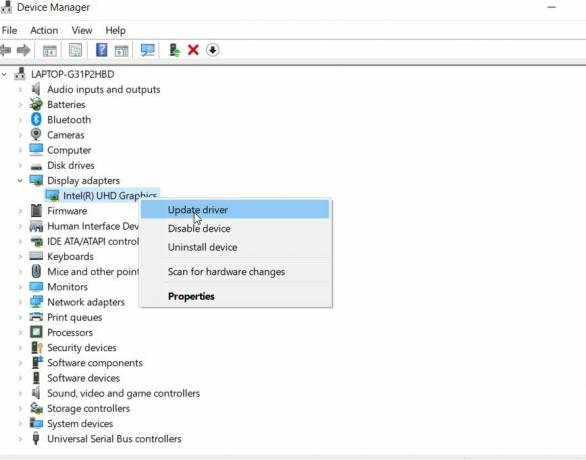
- Након тога кликните на опцију Аутоматски потражите ажурирани управљачки програм. Сада ће ваш систем пронаћи најновију верзију возача, а затим ће је инсталирати.
- Једном кад се заврши, поново покрените рачунар и проверите да ли је наведено питање решено или не.
РЕШЕЊЕ 3: Ручно инсталирајте управљачки програм Интел Грапхиц:
Ручна инсталација графичког управљачког програма Интел решила је грешку „овај рачунар не испуњава минималне захтеве“ за многе претрпљене кориснике. Стога вам препоручујемо да пробате једном. За то,
- Прво отворите РУН промпт притиском Виндовс + Р. уопште.
- Сада на РУН промпт, тип "девмгмт.мсц ” у празном дијалошком оквиру, а затим кликните на У реду. Отвориће вам прозор Управљача уређајима.
- Сада у прозору Управљача уређајима кликните на поступак а затим изаберите опцију Додајте застарели хардвер.
- Након тога кликните на Следећи.
- У наставку кликните на опцију Инсталирајте хардвер који ручно бирам са листе (Напредно).
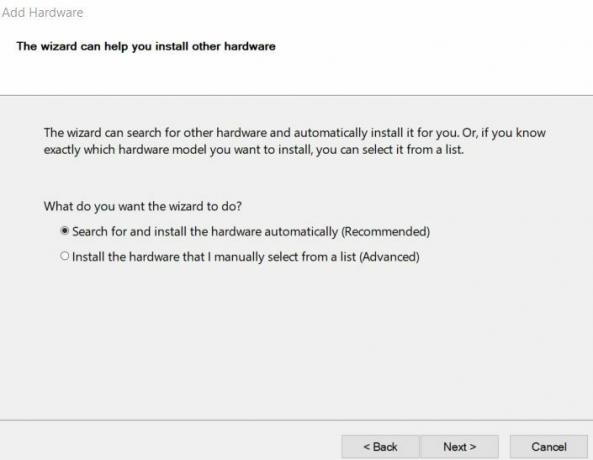
- Сада се померите надоле да бисте пронашли и изабрали Дисплаи адаптери а затим кликните на Следећи.
- Кликните испод на Произвођач Интел Цорпоратион.
- Ако сте упознати са моделом и верзијом своје Интел ХД графике, идите на десно окно и кликните на опцију изаберите модел. Наставиће са инсталирањем правих и потребних управљачких програма за графичку картицу за неколико секунди.
- Међутим, ако нисте упознати са својим Интел ХД Грапхицс модел и верзију, кликните на Хард диск таб.
- Сада отворите локацију на којој сте сачували Управљачки програм Интел Грапхицс.
- Овде, у основној фасцикли за инсталацију, изаберите ауторун.инф а затим кликните на Отвори. Сада ће инсталирати Интел графички управљачки програм без изазивања грешке.
- Сада изаберите Модел Интел ХД графичке картице а затим кликните на Следећи. (Ако се то затражи). Међутим, ако вам није познат модел Интел Грапхицс, идите на опцију Интел ХД Грапхицс а затим кликните на Следећи.
- Једном када је управљачки програм инсталиран, поново покрените рачунар како би у потпуности завршили инсталацију.
- Након тога проверите да ли је проблем решен или не.
ФИКС 4: Ажурирајте управљачке програме поузданим независним софтвером:
Ако не желите ручно да поправите графички управљачки програм, то можете да урадите и помоћу поузданог независног софтвера. Скенираће ваш систем у потрази за захтевима, а затим ће преузети и инсталирати све недостајуће, неисправне или застареле управљачке програме како би систем био ажуриран.
Грешка „Овај рачунар не испуњава минималне захтеве“ може се појавити из више разлога, укључујући некомпатибилни управљачки програм или оперативни систем, недостатак интегрисане Интел графике или чак матична плоча која онемогућава интегрисану графички чипсет. Међутим, постоји доступан начин за решавање сваког од ових окидача.
У горњем чланку покушали смо да уградимо довољно поузданих исправки да бисмо се решили поменуте грешке. Надамо се да ће вам све овде поменуте информације бити корисне и релевантне. Ако имате питања или повратне информације, запишите коментар у поље за коментаре испод.
Огласи Елепхоне је коначно најавио своју серију паметних телефона следеће генерације названу Елепхоне ПКС серија која се састоји од 2 варијанте,…
Огласи Током сурфовања Интернетом можда сте наишли на било коју од ових порука о грешкама - 400 лоших захтева,…
Огласи Мицрософтов софтвер за управљање пројектима прилично је раширен међу онима који морају да обраде већи део пројеката...



